Configuración de puertos del switch mediante la aplicación Cisco Business Mobile
Objetivo
El objetivo de este artículo es repasar la función de configuración de puertos de switch de la versión 1.4 y posteriores de la aplicación Cisco Business Mobile.
Dispositivos aplicables | Versión de software
- Aplicación Cisco Business Mobile | 1,4
Introducción
En Cisco Business Mobile App versión 1.4, ahora puede configurar algunos ajustes de nivel de puerto en los switches Cisco Business (CBS) de la red.
Siga leyendo para obtener más información.
Configuración de puerto
Paso 1
En la aplicación Cisco Business Mobile, navegue hasta el sitio y haga clic en Network Devices.
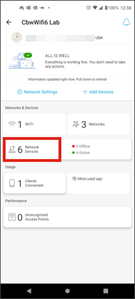
Paso 2
Seleccione el switch que desea configurar.
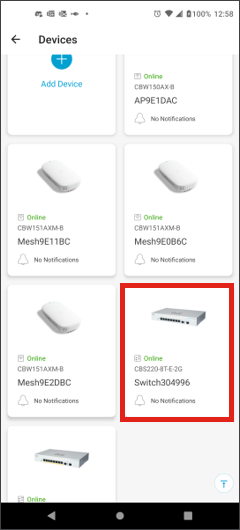
Paso 3
Se abrirá el menú del interruptor. Para acceder al menú de puertos, haga clic en el gráfico Puertos.
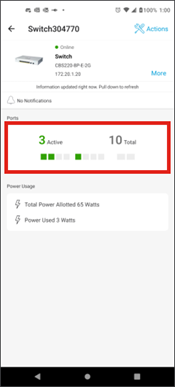
De forma predeterminada, enumerará todos los puertos del switch junto con una etiqueta que indica si están conectados, habilitados o deshabilitados.
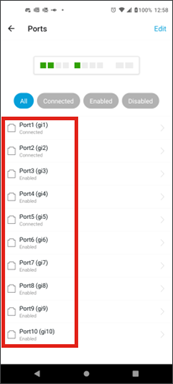
Paso 4
Para filtrar los puertos, seleccione la opción de la parte superior de la pantalla. Las opciones son:
- Todos
- Conectado
- Habilitado
- Inhabilitado
En este ejemplo, se selecciona Connected.

Paso 5
Para ver las estadísticas de un puerto individual, haga clic en un puerto de la lista.
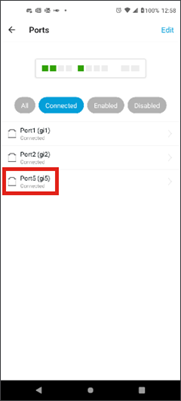
Paso 6
Puede ver la siguiente información en la página de estadísticas de un puerto individual:
- Estado de funcionamiento de si está activado o desactivado
- Velocidad de enlace
- El dispositivo conectado si el switch puede identificarlo mediante CDP o LLDP
- Transmitir y recibir rendimiento en el puerto
- Consumo de energía si se trata de un switch PoE
- Información sobre las VLAN en el puerto.
Haga clic en el botón Edit para editar estos parámetros.
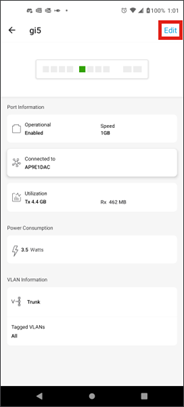
Paso 7
Una vez editado un puerto, puede copiar los parámetros de otro puerto seleccionando la configuración del puerto como plantilla.
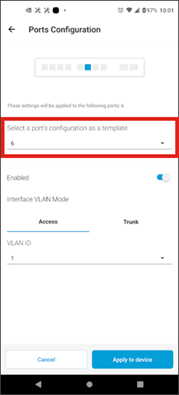
Paso 8 (opcional)
Puede activar o desactivar manualmente el puerto y configurarlo para que funcione en el modo de acceso o en el modo troncal.
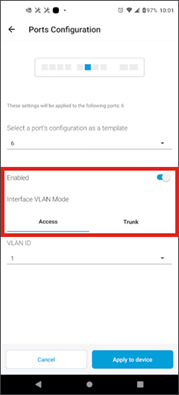
Paso 9
Si selecciona el modo Access, elija el ID de VLAN para ese puerto de las VLAN configuradas en la aplicación móvil.
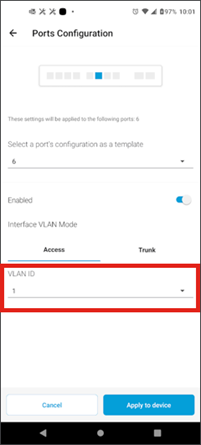
Paso 10
Si configura el puerto en el modo Trunk, seleccione la VLAN nativa para el puerto y luego configure el trunking en el puerto. De forma predeterminada, permitirá todas las VLAN en el puerto. Puede eliminar esto presionando el botón delete y agregar manualmente VLAN específicas o rangos de VLAN para permitir. También hay un link para restablecer para permitir todas las VLAN.
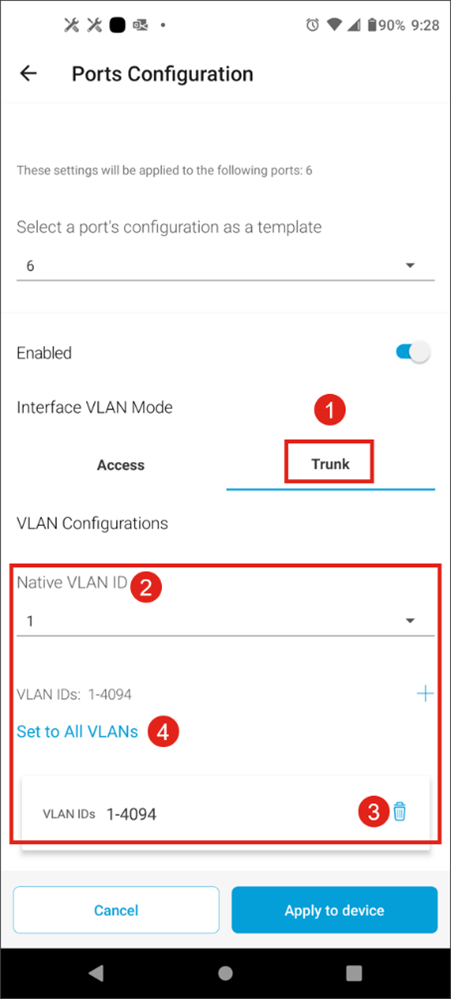
Paso 11
Para especificar una VLAN o un rango de VLAN, haga clic en el botón add e ingrese el inicio y la detención del rango de ID de VLAN que desea permitir. Si desea agregar VLAN no consecutivas, simplemente agregue varios rangos y haga clic en Finalizado.
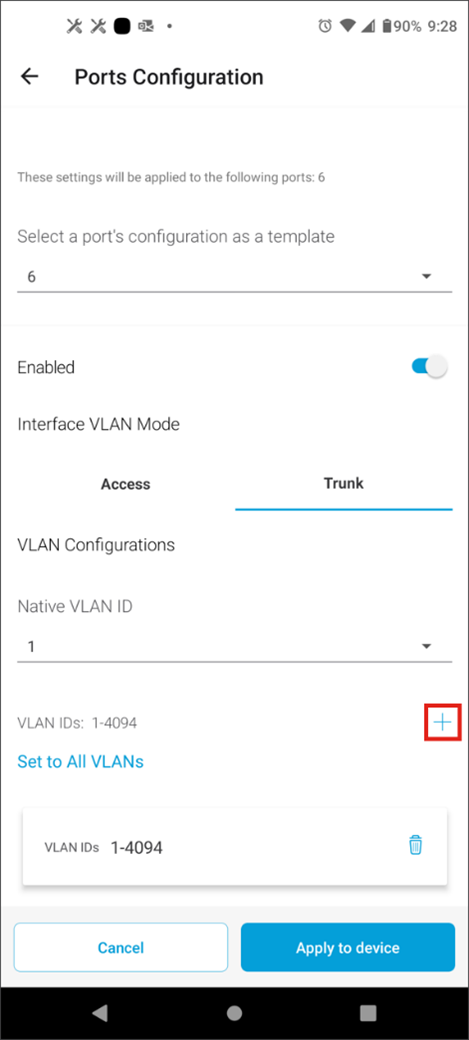
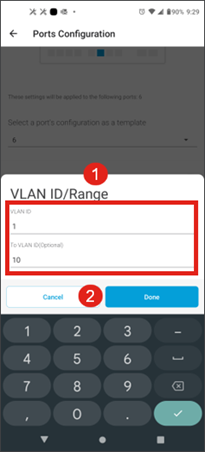
Paso 12
Haga clic en Apply to device para aplicar los parámetros de configuración al switch.
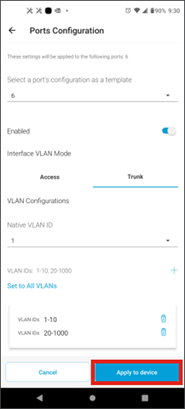
Conclusión
¡Estás listo! Ahora ya sabe cómo configurar los puertos del switch con la aplicación Cisco Business Mobile.
¿Desea consultar más artículos sobre la aplicación Cisco Business Mobile? ¡No busque más! Haga clic en cualquiera de las etiquetas siguientes para ir directamente a ese tema. ¡Disfruten!
Historial de revisiones
| Revisión | Fecha de publicación | Comentarios |
|---|---|---|
1.0 |
21-Feb-2023 |
Versión inicial |
Contacte a Cisco
- Abrir un caso de soporte

- (Requiere un Cisco Service Contract)
 Comentarios
Comentarios